Wenn die Überprüfung des virtuellen Verzeichnisses AutodeskDM fehlschlägt, existiert das Verzeichnis nicht. Der Fehler zeigt, dass die vorherige Installation nicht korrekt deinstalliert wurde. Mit dem Dienstprogramm zur IIS-Verwaltung können Sie das virtuelle Verzeichnis sowie das Verzeichnis, auf das es verweist, entfernen.
Windows Server 2008 oder Windows 7
- Rufen Sie die Systemsteuerung auf, und doppelklicken Sie auf die Option für System und Wartung.

- Doppelklicken Sie auf das Symbol Verwaltung
 .
. - Doppelklicken Sie in Verwaltung auf Internet-Informationsdienste.
- Erweitern Sie im Dialogfeld Internet-Informationsdienste den Eintrag Lokaler Computer ► Websites, und klicken Sie auf Standardwebsite.
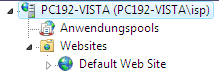
- Wird ein Ordner mit der Bezeichnung AutodeskDM angezeigt, klicken Sie mit der rechten Maustaste auf diesen Ordner, und wählen Sie Entfernen. Doppelklicken Sie auf Authentifizierung.
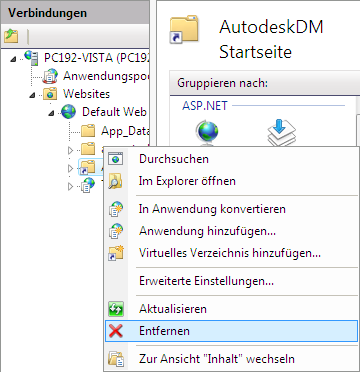
Windows Server 2003
- Öffnen Sie die Windows-Systemsteuerung, und doppelklicken Sie auf Verwaltung.

- Doppelklicken Sie in Verwaltung auf Internet-Informationsdienste.
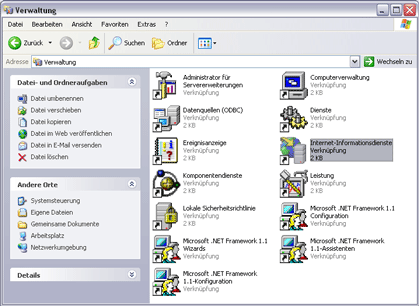
- Erweitern Sie im Dialogfeld Internet-Informationsdienste den Eintrag Lokaler Computer ► Websites, und klicken Sie auf Standardwebsite.
- Klicken Sie mit der rechten Maustaste auf AutodeskDM, und wählen Sie Eigenschaften.
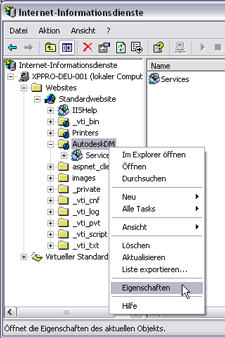
- Klicken Sie im Dialogfeld der Eigenschaften von AutodeskDM auf die Registerkarte Virtuelles Verzeichnis, und überprüfen Sie den lokalen Pfad.
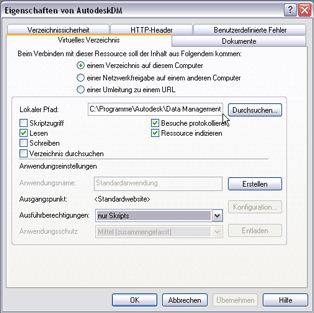
- Löschen Sie mithilfe von Windows Explorer den im Feld Lokaler Pfad angegebenen Ordner.
- Klicken Sie im Dialogfeld der Eigenschaften von AutodeskDM auf Abbrechen.
- Klicken Sie im Dialogfeld Internet-Informationsdienste mit der rechten Maustaste auf AutodeskDM, und wählen Sie dann Löschen.
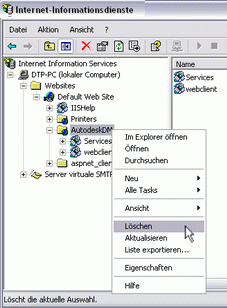
Windows XP
- Öffnen Sie die Windows-Systemsteuerung, und doppelklicken Sie auf Verwaltung.

- Doppelklicken Sie in Verwaltung auf Internet-Informationsdienste.
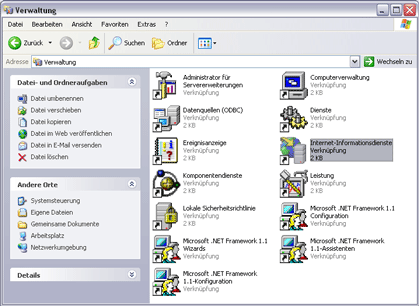
- Erweitern Sie im Dialogfeld Internet-Informationsdienste den Eintrag Lokaler Computer ► Websites, und klicken Sie auf Standardwebsite.
- Klicken Sie mit der rechten Maustaste auf AutodeskDM, und wählen Sie Eigenschaften.
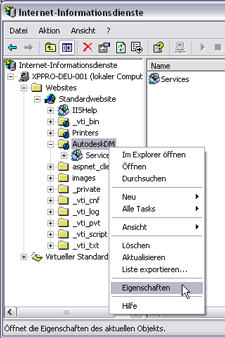
- Klicken Sie im Dialogfeld der Eigenschaften von AutodeskDM auf die Registerkarte Virtuelles Verzeichnis, und überprüfen Sie den lokalen Pfad.
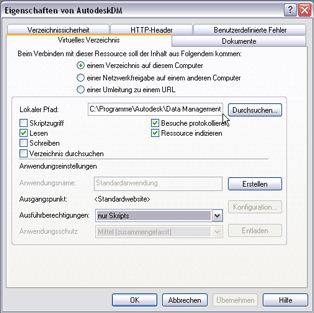
- Löschen Sie mithilfe von Windows Explorer den im Feld Lokaler Pfad angegebenen Ordner.
- Klicken Sie im Dialogfeld der Eigenschaften von AutodeskDM auf Abbrechen.
- Klicken Sie im Dialogfeld Internet-Informationsdienste mit der rechten Maustaste auf AutodeskDM, und wählen Sie dann Löschen.
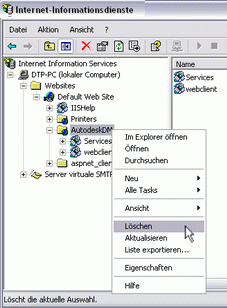
Anmerkung: Nur für Vault 2012 und 2013.